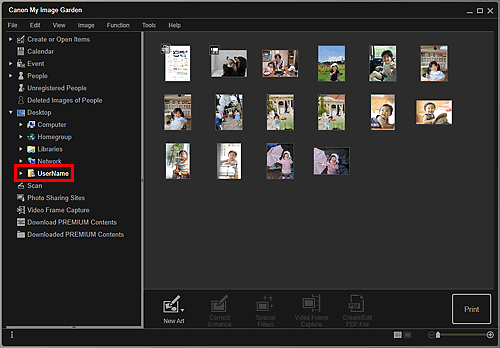Képek, PDF-fájlok és videók kiválasztása
A My Image Garden számos képernyővel rendelkezik a képek, PDF-fájlok és videók kiválasztásához. Kiválaszthat képeket, PDF-fájlokat és videókat, ha a képernyőn megjelenő indexképükre kattint. A kiválasztott fájlok körül fehér keret jelenik meg.
- Keresés a létrehozás dátuma szerint (Naptár (Calendar) nézet)
- Fájlok kiválasztása bejegyzett esemény alapján (Esemény (Event) nézet)
- Fájlok kiválasztása bejegyzett emberek alapján (Emberek (People) nézet)
- Embereket tartalmazó fényképek keresése (Fel nem vett emberek (Unregistered People) nézet)
- Adott mappákba mentett fájlok kiválasztása (mappa nézet)
 Fontos
Fontos
- PDF-fájlok közül csak a My Image Garden vagy az IJ Scan Utility által létrehozottak támogatottak. A más alkalmazásokkal létrehozott és szerkesztett PDF fájlok nem támogatottak.
- Nem nyomtathat képeket és PDF-fáljokat egyszerre. Külön nyomtasson képeket és PDF-fájlokat.
- Több fájl egyszeri kiválasztásához ugyanabban a mappában kattintson a képek, PDF-fájlok vagy videók indexképeire miközben nyomva tartja a Ctrl vagy a Shift billentyűt. Nem választhat ki különböző mappákban vagy nézetekben lévő képeket egyszerre.
 Megjegyzés
Megjegyzés
-
Állóképek is választhatók videókból történő rögzítéssel.
-
Az interneten található fényképmegosztó webhelyekről letöltött képeket is kiválaszthat.
- Videók esetén csak MOV vagy MP4 formátumú, Canon digitális fényképezőgépekkel vagy kamerákkal rögzített videók jelennek meg.
Naptár (Calendar) nézet (Képek, PDF-fájlok és videók)
Havi néz. (Month View) esetén:
Ha a Naptár (Calendar) lehetőségre kattint, megjelenik a Naptár (Calendar) nézet Havi nézetre állítva, és megjelennek az egyes dátumokhoz tartozó képek vagy PDF-fáljok. Amikor egy indexképre kattint, akkor a dátumhoz tartozó összes kép, PDF-fájl és videó ki lesz választva.
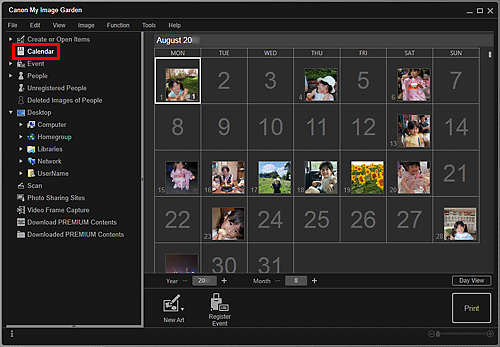
 Megjegyzés
Megjegyzés
- Kattintson a dátumra, majd válassza Az összes kiválasztása (Select All) lehetőséget a Szerkesztés (Edit) menüből a hónap összes napjának kiválasztásához.
Napi néz. (Day View) esetén:
Ha a Napi néz. (Day View) lehetőségre kattint Havi nézetre állított Naptár (Calendar) nézetben, akkor megjelenik a Napi nézetre állított Naptár (Calendar) nézet, és megjelennek az egyes dátumokhoz tartozó képek, PDF-fájlok és videók.
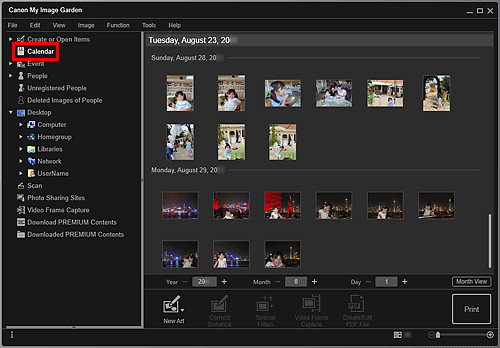
 Megjegyzés
Megjegyzés
- Kattintson egy kép vagy egy PDF-fájl indexképére, majd válassza Az összes kiválasztása (Select All) lehetőséget a Szerkesztés (Edit) menüből a dátumhoz tartozó összes kép, PDF-fájl és videó kiválasztásához.
Esemény (Event) nézet (Képek, PDF-fájlok és videók)
Amikor az Esemény (Event) lehetőségre kattint, a nézet átvált az Esemény (Event) nézetre, ahol a bejegyzett események és a nekik megfelelő képek indexképekként jelennek meg. Amikor egy indexképre kattint, az eseményhez tartozó összes kép ki lesz választva.
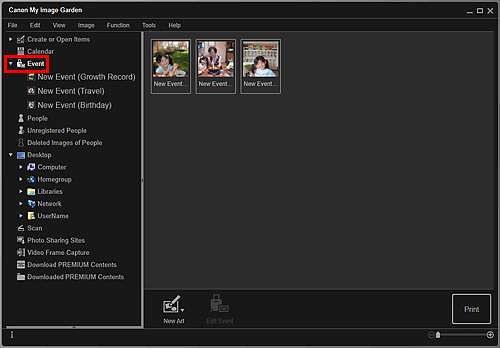
 Megjegyzés
Megjegyzés
- Az összes esemény kiválasztásához válassza a Szerkesztés (Edit) menü Az összes kiválasztása (Select All) pontját.
Kibővített nézetben:
Ha az Esemény (Event) alatti valamelyik eseménynévre kattint, vagy ha duplán kattint egy eseményre az Esemény (Event) nézetben, akkor indexképként megjelenik az eseményhez tartozó összes kép, PDF-fájl és videó.
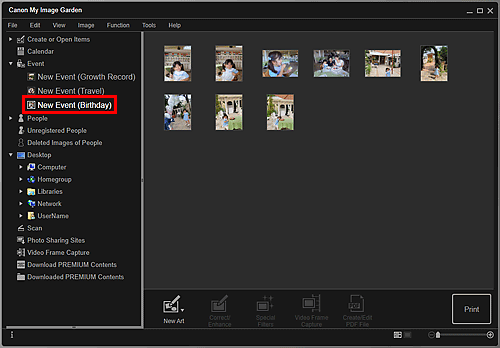
 Megjegyzés
Megjegyzés
- Akkor is megjelennek egy eseményhez tartozó képek, PDF-fájlok és videók indexkép formájában, ha duplán kattint az esemény címkéjére a naptár Havi nézetében.
- Válassza Az összes kiválasztása (Select All) lehetőséget a Szerkesztés (Edit) menüből az összes kép, PDF-fájl és videó kiválasztásához.
Emberek (People) nézet (Képek)
Ha az Emberek (People) lehetőségre kattint, megjelenik az Emberek (People) nézet, és megjelennek a bejegyzett emberekhez tartozó képek. Amikor egy indexképre kattint, akkor a személyhez tartozó összes kép ki lesz választva.
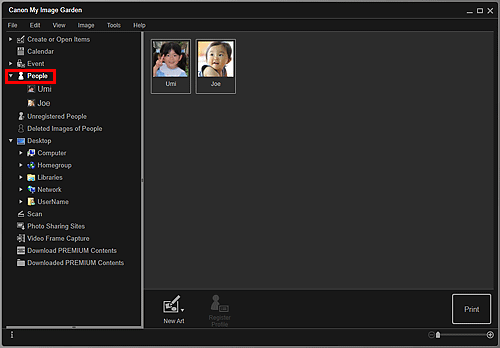
 Megjegyzés
Megjegyzés
- Válassza Az összes kiválasztása (Select All) lehetőséget a Szerkesztés (Edit) menüből az ember.
Kibővített nézetben:
Ha az Emberek (People) alatti valamelyik névre kattint, vagy ha duplán kattint egy személyre az Emberek (People) nézeten, akkor a nézet az Emberek (People) nézet kibővített nézetére vált, és indexképként megjelennek az illető személyhez bejegyzett képek.
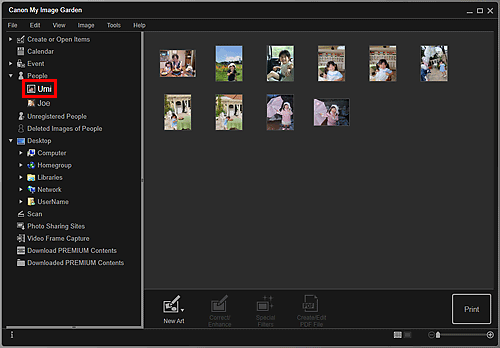
 Megjegyzés
Megjegyzés
- Válassza Az összes kiválasztása (Select All) lehetőséget a Szerkesztés (Edit) menüből az összes kép kiválasztásához.
Fel nem vett emberek (Unregistered People) nézet (Képek)
Ha a Fel nem vett emberek (Unregistered People) lehetőségre kattint, megjelenik a Fel nem vett emberek (Unregistered People) nézet, és megjelennek a képelemzési folyamat során észlelt képek indexképei.
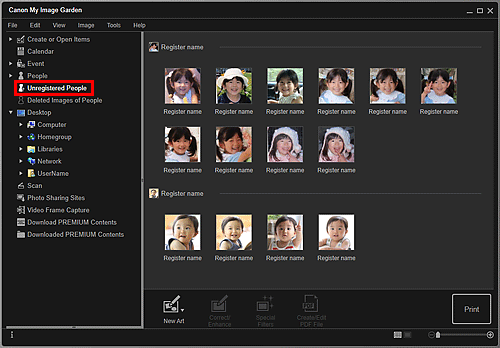
 Megjegyzés
Megjegyzés
- Kattintson a kisebb indexképre az ugyanahhoz az emberhez tartozó automatikusan rendezett összes kép kiválasztásához.
- Kattintson rá egy kép indexképére, és válassza a Szerkesztés (Edit) menüben Az összes kiválasztása (Select All) lehetőséget az ugyanahhoz az emberhez tartozó automatikusan rendszerezett összes kép kiválasztásához.
- Képelemzés közben az Emberek azonosítása (Identifying people)a képernyő bal oldalán található globális menü Fel nem vett emberek (Unregistered People) területén jelenik meg.